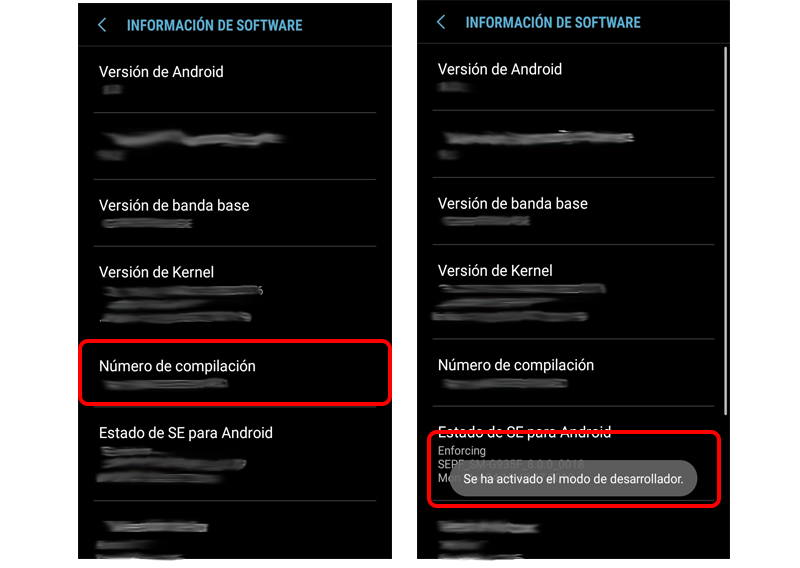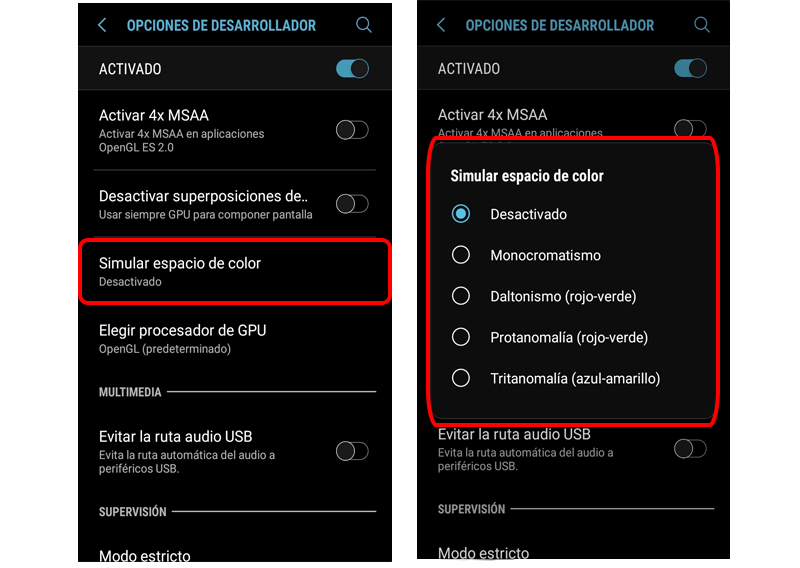の出発とともに アンドロイドQ そして、新しいの ダークモード Androidにネイティブに統合されているため、私たちの多くは、このオプション(特に、黒のピクセルをオフにするAMOLED画面)に気づきました。 バッテリーをたくさん節約する。 ただし、それだけでは不十分な場合もあれば、機能がないためにこの機能を利用できない場合もあります。 アンドロイドの最新バージョン スマートフォンで。 そのため、本日、このチュートリアルを Androidを白黒モードにします。
私たちが最初にしなければならないことは 開発者オプションを有効にする、慌てる必要はありません。それほど複雑ではありません。 ただし、 少し注意してください このメニューを移動することになると、まあ 不要なオプションを変更できます Androidの動作を完全に変更します。
の手順 開発者モードをアクティブにする
- に移動 電話の設定.
- オプション«までスクロールしますデバイスについて"
- «というオプションにアクセスしますソフトウェア情報"
- «であるオプションがあることがわかりますビルド番号"
- 7回続けてクリックすると、«というコンテキストメニューが表示されます。開発者向けオプションが有効"
白黒モードをアクティブにする
これで、電話の設定のメイン画面に戻ると、最後に、XNUMXつのキー«{}»のアイコンが付いた新しいメニューが表示されます。 これは、Androidの開発者向けオプションの非表示メニューです。
これで最後のステップだけが残っており、開発者メニューで«というオプションを探すのと同じくらい簡単です。色空間をシミュレートする»(通常はサブセクションです«加速されたハードウェア処理«)、を押してアクティブにします«単色性»(誰かが色覚異常の場合は、色覚異常のタイプに応じて色を修正することになっている他のモードのXNUMXつをアクティブにしてみることができます)。
そして、私はすでに 白黒モードオン、 お望みならば 電話を元に戻す、同じ手順に従う必要があります 色空間シミュレーションを無効にする。 このチュートリアルがお役に立てば幸いです。 バッテリーを節約 Androidデバイスで。
ダークモードに対する白黒モードの利点
この時点で、あなたは何を疑問に思うかもしれません diferencias あります 黒と白のモードの間 y 新しくAndroidに埋め込まれた、 ダークモード。 さて、主なものは バッテリーの大幅な節約前述したように、AMOLEDテクノロジーを搭載した画面では、ピクセルが黒で表示されている場合は、すべてのLEDをオフにします(従来の画面のようにすべてをオンにするのではありません)。 したがって、 色が少なく、グレー/ブラックの色合いが多い場合、電話は使用します より低いエネルギー消費 画面をアクティブに保つことで、ダークモードよりも多くのバッテリーを節約できます。